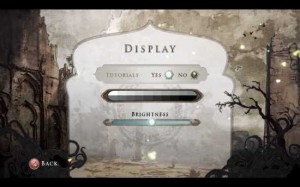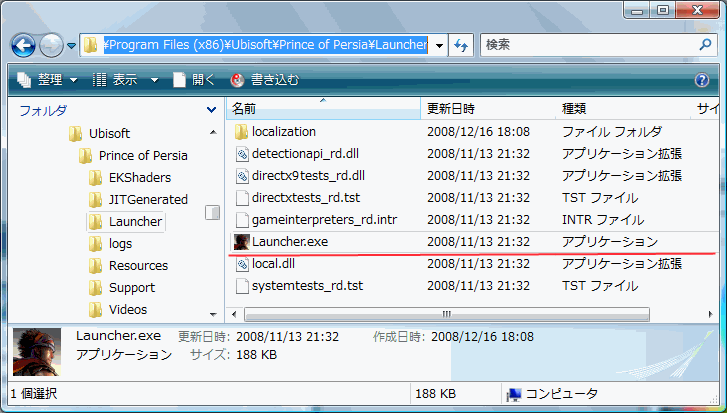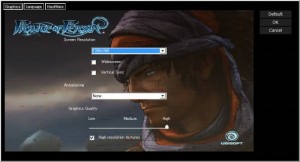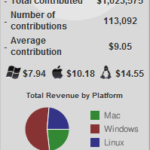Prince of PersiaはXbox360、PS3、そしてPCでプレイ出来ます。その中でもPC版を選ぶと言う事は、コンシューマ機よりも高い解像度と細かな画面調整に、少なからず期待しているためではないでしょうか。しかし、あろうことかPrince of Persiaのゲーム設定画面には、そのような項目は一切ありませんでした。チュートリアルの表示スイッチと、明るさの調整のみ。デフォルトでは1024 x 768の解像度に固定されていました。そこで、自分の好きな画面解像度に変更する方法を紹介します。2008年12月24日追記:Windows XPではインストール時に作成されるショートカットからランチャーを起動すれば、詳細設定が可能です。Windows Vistaの場合は、スタートメニューにもランチャーが登録されないようなので、以下の方法で設定してみて下さい(情報提供:KEN'S ROOM、Thanks!)
通常、Prince of Persiaを起動するには、"PrinceOfPersia_Launcher.exe"か"Prince of Persia.exe"をクリックします。ですが、解像度の変更をするときは、次のファイルを実行して下さい。
C:\Program Files\Ubisoft\Prince of Persia\Launcher\Launcher.exe
このランチャーを実行すると実にさまざまな設定が可能になります。Graphicsタブでは、画面解像度、ワイドスクリーンのオンオフ、垂直同期のオンオフ、アンチエイリアシング、グラフィッククオリティ、高解像度テクスチャのオンオフ。Languageタブでは英語の他にフランス語やドイツ語、イタリア語等への切り替えが可能です。言語によっては王子やエリカの俳優が異なるようなので、気に入った声の主を探してみるのも面白いかもしれません。
それでは、引き続き高解像度で幻想の世界に旅立ちましょう。